Координаты GPS — это пара чисел, по которым можно точно определить местоположение любого места в мире. Иногда вам может потребоваться добраться до места в виде GPS-координат, которые вам отправляют другие, или вам может потребоваться сообщить другим наиболее точное местоположение, где вы находитесь, в случае чрезвычайной ситуации. Поэтому важно знать, как введите и найдите координаты GPS на Картах Google. В статье показано, как это сделать на компьютере и мобильном устройстве. После освоения методов навигация станет более плавной.

- Часть 1. Что такое GPS-координаты
- Часть 2. Как ввести и найти координаты GPS на Картах Google
- Часть 3. Дополнительный совет: измените координаты GPS
- Часть 4. Часто задаваемые вопросы по GPS-координатам Google Maps
Часть 1. Что такое GPS-координаты
Координаты GPS — это пара чисел, которые говорят, где вы находитесь на Земле. Он включает в себя широту и долготу.
Линии широты параллельны экватору и начинаются на экваторе под углом 0 градусов. Когда вы идете на север от экватора, вы используете положительные числа (или букву «N» для севера), а когда вы идете на юг, вы используете отрицательные числа (или помечены буквой «S» для юга).
Долгота показывает направление восток-запад и начинается на нулевом меридиане под углом 0 градусов. Когда вы идете на восток от нулевого меридиана, вы используете положительные числа (или с буквой «E» для востока), а когда вы идете на запад, вы используете отрицательные числа (или с буквой «W» для запада).
Поскольку он имеет высокую точность определения местоположения любого места в этом мире, важно знать, как использовать его в Картах Google, чтобы вы могли легко находить места, которые вам присылают другие, или сообщать другим точное место, где вы находитесь, с помощью GPS. координаты.
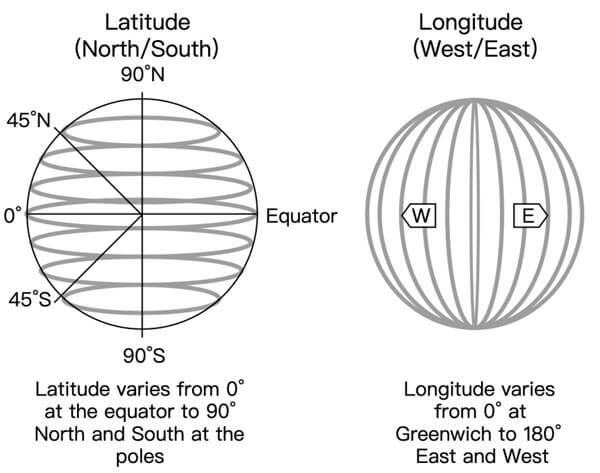
Часть 2. Как ввести и найти координаты GPS на Картах Google
Вы можете вводить и получать координаты GPS на Картах Google как на компьютере, так и на телефоне. В этой части показано, как это сделать. Прежде чем мы начнем изучать шаги, вы должны знать, что Карты Google поддерживают только 3 формата. Если вы введете неправильный формат, вы не сможете найти нужное место.
Десятичные градусы: десятичные числа
Пример: 40.7128, -74.0060
Градусы, минуты и секунды: градусы, минуты и секунды с направлением (север, юг, восток, запад).
Example: 40°42'46.08"N 74°0'21.60"W
Градусы и десятичные минуты: градусы с десятичными минутами для широты и долготы.
Пример: 40 42.768, 74 0.360
Как ввести и найти координаты GPS в Картах Google на компьютере
Чтобы ввести координаты GPS в Карты Google на вашем компьютере, требуется всего 3 шага, за которыми очень легко следить.
Шаг 1 Перейдите на google.com/карты, официальный сайт Google Maps. Найдите поле поиска слева.
Шаг 2 Вставьте в него свои координаты GPS и нажмите Enter или нажмите Поиск значку.
Шаг 3 На карте появится красная отметка, и вы сможете увеличивать и уменьшать масштаб, чтобы лучше видеть, где она находится.
После выполнения описанных выше шагов вы должны знать, как вводить координаты. Это очень полезно при поиске места только по координатам GPS.
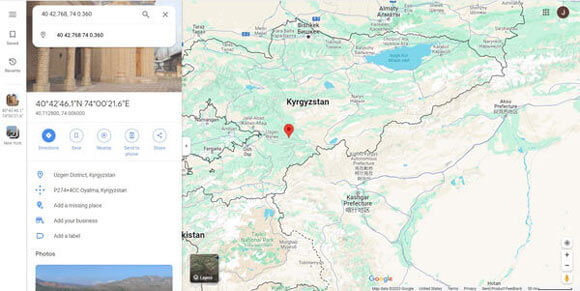
Далее давайте узнаем, как найти и получить координаты GPS на Картах Google, когда у вас есть компьютер.
Шаг 1 Откройте приложение Google Maps сайт: google.com/карты.
Шаг 2 Найдите место, откуда вы хотите получить координаты GPS, либо найдя его прямо на карте, либо введя адрес и выполнив поиск.
Шаг 3 Щелкните правой кнопкой мыши по месту, и появится окно. Числа в первой строке — это ваши GPS-координаты. Нажмите на них, и снизу появится уведомление о том, что они скопированы в буфер обмена.
После того, как вы увидите уведомление, вы уже получили координаты и можете вставлять их в другие места. Кроме того, вы можете поделиться им после получение вашего текущего местоположения.
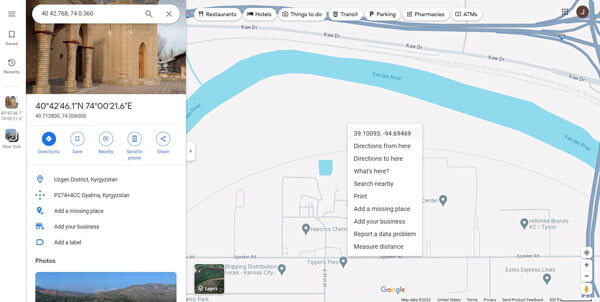
Как ввести и найти координаты GPS в Картах Google на мобильном устройстве
Для тех, кто использует мобильное устройство, выполните следующие действия, чтобы ввести координаты GPS в Карты Google.
Шаг 1 Откройте приложение Google Maps приложение
Шаг 2 Вы можете увидеть поле поиска в верхней части экрана. Введите в него координаты GPS.
Шаг 3 Найдите его, и он покажет вам, где это место.
Выполнив описанные выше действия, вы сможете найти место, введя координаты.
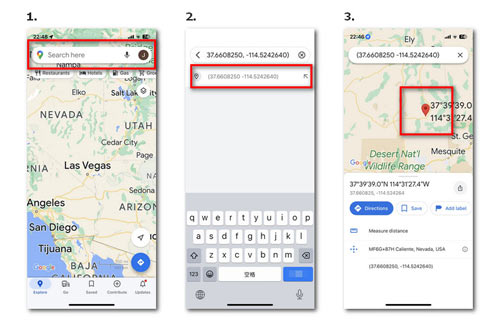
Ниже приведены инструкции по поиску координат GPS на Картах Google при использовании мобильного устройства.
Шаг 1 Запустите Google Maps приложение
Шаг 2 Нажмите и удерживайте это место.
Шаг 3 На карте появится красная отметка. Координаты GPS вы можете найти внизу экрана. Нажмите на них, чтобы скопировать в буфер обмена.
После того, как вы выполните все шаги, вы сможете получить координаты GPS и вставить их в другое место.
Карты Google также полезны, если вы хотите поделись своим местоположением с друзьями.
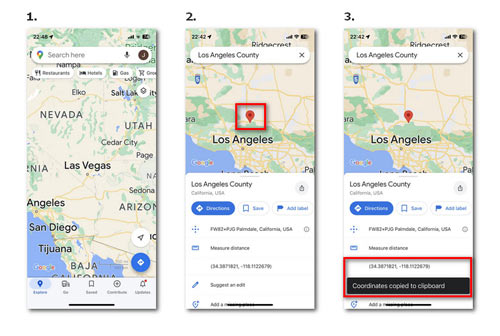
Часть 3. Дополнительный совет: измените координаты GPS
Координаты GPS точно показывают местоположение, где вы находитесь. Удобно находить место, поделившись координатами GPS, если физического адреса нет, особенно в сельской местности. Однако обмен реальными координатами GPS может привести к проблемам конфиденциальности. Иногда вы не хотите, чтобы другие знали ваше реальное местоположение, или вам может потребоваться составить планы маршрута, используя виртуальные координаты GPS. В этих случаях вы можете попробовать удобный инструмент, который может изменить ваши координаты GPS, Изменитель местоположения iPhone от Apeaksoft.

4,000,000+ Загрузки
Выполните следующие действия, чтобы изменить GPS для защиты вашей конфиденциальности или для большего удовольствия от игр.
Шаг 1 Загрузите и установите его. Запустите его на своем компьютере.
Шаг 2 Нажмите Начните. Подключите iPhone к компьютеру с помощью USB-кабеля.

Шаг 3 На ваш выбор есть четыре варианта. Если вам нужно изменить только координаты GPS, вы можете выбрать Изменить местоположение слева. Введите адрес или непосредственно нажмите на место на карте, нажмите Подтвердить Изменить, затем нажмите Перейдите в.

Вы также можете использовать три других режима для составления планов маршрута, поскольку инструмент может имитировать движение по GPS. Выберите, какую скорость вы хотите. Затем нажмите Начать движение.
В заключение: если вы хотите изменить свои GPS-координаты, шаги, представленные в этом руководстве, могут помочь вам в этом.

Часть 4. Часто задаваемые вопросы по GPS-координатам Google Maps
Могу ли я нанести GPS на карту?
Да. Откройте Карты Google и найдите это место. Щелкните его правой кнопкой мыши, и появится всплывающее окно, затем щелкните координаты GPS, чтобы скопировать его.
Могу ли я получить координаты GPS без Интернета?
Да. GPS полагается на спутники, а не на Интернет. Таким образом, вы можете получить координаты GPS без Интернета.
Могу ли я использовать свой телефон в качестве GPS без услуги связи?
Да. GPS может работать без службы связи. Поскольку большинство телефонов имеют встроенный GPS, вы можете использовать его в качестве GPS без обслуживания.
Заключение
Статья делится как получить и найти координаты GPS в Google Maps как на компьютерах, так и на мобильных устройствах. Эти навыки полезны, когда вы хотите найти место, у которого нет названия, или когда вам нужна помощь в чрезвычайной ситуации. Кроме того, мы рекомендуем вам Apeaksoft iPhone Location Changer, поскольку координаты GPS являются чем-то личным, и у вас есть возможность изменить их, или они могут вам понадобиться для более гибкого использования, например, для игры в AR-игру Pokémon GO. Начните изучать больше с Apeaksoft iPhone Location Changer, удобного инструмента для изменения GPS, который вы не должны пропустить.





